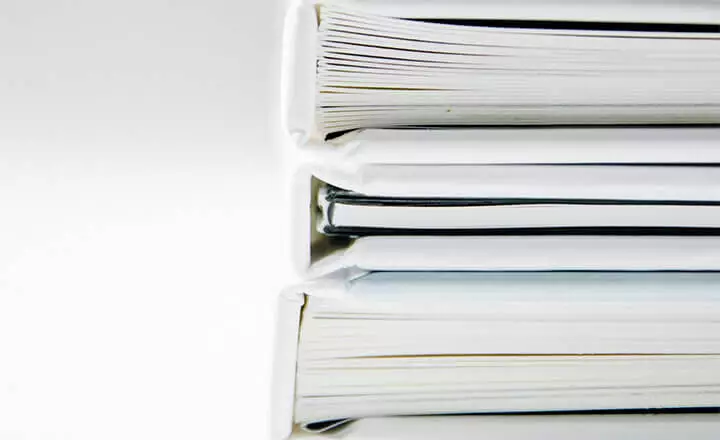Чтобы видеть релевантную информацию, перейдите на сайт для North America

Формируйте и отправляйте счета, контролируйте оплаты в одной онлайн системе
Для бизнесов с ЕС: счета в RemOnline скоро будут отвечать требованиям Директивы по электронным счетам (2014/55/EU) или европейского стандарта (EN 16931).
Управление счетами
Напоминания об оплате
Кастомные шаблоны
Статусы счетов
Лента событий
Печатные и электронные счета
Почувствуйте легкость работы со счетами в RemOnline — активируйте 7-дневный пробный период

Легко создавайте и отправляйте счета, управляйте платежами, отслеживайте расходы и автоматизируйте выставление счетов клиентам. Система управления заказами исключает лишний ввод данных, автоматически перенося сведения о товарах/услугах и клиенте в счет.
Принимайте оплаты быстро через Stripe. Отправляйте ссылки для оплаты, генерируйте QR-коды, мгновенно фиксируйте платежи и изменения в статусах, чтобы сосредоточиться на обслуживании клиентов, а не счетов.

“В RemOnline я могу не только посмотреть аналитику, но и сформировать счет, продать товар, сделать возврат. Это очень важно, когда ты не всегда находишься на месте.”

Николай Гнатий
Соучредитель строительного маркета
МаксБуд

Выбирайте из разных шаблонов документов и персонализируйте их: добавьте логотип компании, персонализированные сообщения и цветовые схемы, чтобы произвести впечатление на клиентов. Это не только способствует идентичности бренда, но сохраняет согласованность во всех коммуникациях.
Устанавливайте и отслеживайте сроки оплаты для каждого счета, чтобы обеспечить своевременные платежи и стабильный денежный поток. В RemOnline вы можете просматривать приближающиеся сроки, планировать их и своевременно отправлять напоминания об оплате.

Посмотрите, как это работает
Закажите демо на удобное время — мы узнаем ваши потребности, покажем, как все настроить вашу компанию и перенести данные.

Отправляйте счета в формате PDF по электронной почте, в Instagram Direct и Facebook Messenger, чаты в Viber и Telegram. Если требуется физическая копия, мгновенно распечатайте ее и отправьте клиенту удобной для него службой доставки.
Обеспечьте прозрачные расчеты со сторонними плательщиками, такими как страховые компании и корпоративные клиенты. Разграничение между клиентом и плательщиком в счетах позволяет упорядоченно и четко вести финансовую аналитику и отчетность.

Оцените возможности RemOnline уже сейчас
Активируйте пробный период, чтобы сделать ваш бизнес более прогнозируемым и прибыльным.

Создайте эффективный процесс выставления счетов с последовательностью статусов, которая адаптируется к потребностям вашей компании. RemOnline позволяет настроить воронку статусов. Так вы сможете избегать задержек в оплате счетов, установив временные ограничения для каждого статуса.
Управляйте правами доступа для разных сотрудников с помощью разрешений. RemOnline позволяет назначать роли, предполагающие просмотр, редактирование или утверждение тех или иных бизнес-процессов. Это помогает предотвратить несанкционированные изменения, кражи и мошенничество, а также поддерживать точную отчетность.

“За эти 5 лет, что существует сервис, я пытался перейти или протестировать параллельно еще 2-3 платформы. И RemOnline всегда побеждал в этих поединках.”

Владимир Высоцкий
Владелец автосервиса
No Limit

История действий сотрудников поможет понять, что происходит с каждым счетом — например, когда он был создан, отправлен, пересмотрен и оплачен. Благодаря четкому отслеживанию операций со счетами, вы сможете оптимизировать финансовые процессы и работать над улучшением отношений с клиентами.
Это лучшая программа для выставления счетов и ведения бизнеса
Интеграция с Stripe обеспечивает быстрые и безопасные платежи.
Функции выставления счетов включены во все тарифные планы.
Надежные инструменты отчетности и аналитики финансовой деятельности.
Служба поддержки, информативная База знаний и регулярные обновления.
Ежедневное резервное копирование и шифрование ваших данных.
Проведите тест-драйв RemOnline
Активируйте 7-дневный пробный период, получите все возможности системы, упорядочьте бизнес-процессы и увеличивайте прибыль.
Ответы на часто задаваемые вопросы
До сих пор пишете счета вручную? Используете текстовые редакторы, в которых нужно настраивать и заполнять все каждый раз? Для мгновенного выставления счетов удобнее использовать программы, автоматизирующие этот процесс. Выбирайте систему учета с возможностью выставления счетов, чтобы делать это просто из заказов или карточек клиентов.
Программа автоматизирует процесс выставления счета. Благодаря этому можно легко настроить шаблон счета-фактуры один раз, чтобы печатать документы в несколько кликов и не задерживать рабочие процессы. А благодаря автозаполнению все необходимые данные будут подтягиваться в счета автоматически. Также с помощью удобного редактора можно быстро добавить другую информацию и не испортить вид документа.
RemOnline — правильное решение для руководителей, заботящихся о своей репутации и желающих автоматизировать документооборот и выставление счетов. С помощью RemOnline можно настроить шаблоны счетов, отслеживать статус оплаты каждого счета, выставлять их клиентам и использовать переменные, благодаря чему все данные будут заполнены автоматически. Также система упрощает учет документов, поскольку каждый счет можно распечатать, загрузить и отправить клиенту прямо из программы.
Качественный счет должен иметь всю необходимую информацию о компании, клиенте и его заказах. В RemOnline вы можете заполнить готовый шаблон по своему усмотрению, добавив элемент фирменного стиля и переменные для автозаполнения данных. В счете следует прописать назначение платежа, контактные данные ответственного менеджера, сумму с НДС (если есть необходимость) и реквизиты банковского счета.
Это система для автоматизации процессов выставления счетов, которая помогает создавать, управлять и отправлять счета клиентам. Такие решения, как RemOnline, имеют настраиваемые шаблоны счетов, отслеживание и автоматические упоминания о платежах, интеграции с финансовыми системами. Благодаря упрощению выставления счетов бизнес может снизить вероятность ошибок и сэкономить драгоценное время.